Az iOS és iPadOS Messages alkalmazás számos rejtett funkciót tartalmaz, de az egyikkel időt és energiát takaríthat meg, amikor üzeneteket kell továbbítania, másolni és beilleszteni. SMS-ből, MMS-ből vagy iMessage-beszélgetésből.
Azok a trükkök, amelyeket most bemutatok, működnek a szövegek, fotók, videók, hanganyagok, hivatkozások és dokumentumok továbbítására egy másik névjegyhez vagy névjegycsoporthoz az Üzenetek alkalmazásban. Használhatja őket üzenetek másolására és beillesztésére egy másik alkalmazásba. Ugyanez a koncepció használható még a tartalom áthelyezésére is egy másik alkalmazásból az Üzenetek alkalmazásba. Csak iOS 15 és újabb iPhone-on működnek, de az iPadek már az iOS 11 óta rendelkeznek a funkciókkal.
Az üzenetek továbbításának és törlésének szokásos (lassú) módja
A legtöbb Valószínűleg már tudja, ami már azelőtt is létezik, hogy az iOS-t iOS-nek hívták, és a hosszan tartó mozdulattal kezdődik.
Egyszerűen érintse meg és tartsa lenyomva a beszélgetés bármely üzenetét, amíg meg nem jelenik az előnézet és a gyors műveletek, majd válassza a”Továbbiak”lehetőséget. Ha szükséges, válasszon ki további üzeneteket a bal oldali pontok segítségével, és koppintson a görbe nyílgombra a kiválasztott tartalom továbbításához, vagy a kukába a törléséhez.
Továbbításkor egy új piszkozat nyílik meg a tartalommal csatolt; Írjon be egy vagy több névjegyet a”Címzett”mezőbe, majd nyomja meg a Küldés gombot. Üzenetek törlésekor érintse meg a „Törlés” gombot a megerősítéshez.
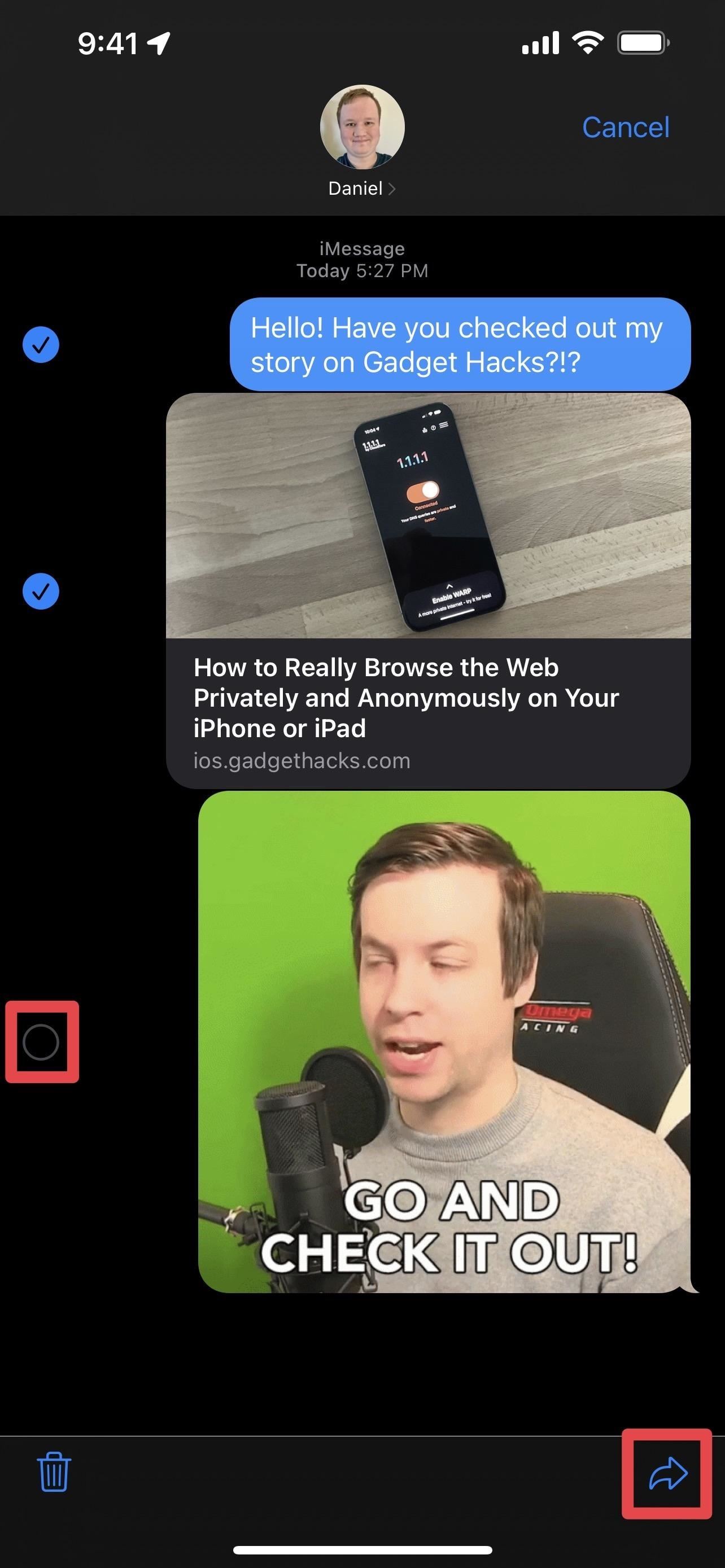
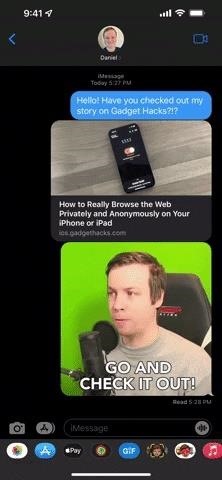
Összességében ez egy lassú folyamat és kissé frusztráló, mivel könnyen véletlenül kiválaszthat egy üzenetet, amelyet nem szeretne továbbítani vagy törölni. Ráadásul beragadt az Üzenetek alkalmazásba, így nem tudja a „Továbbiak” menü segítségével kiválasztani a másik alkalmazásba áthelyezni kívánt tartalmat, például a Jegyzetek, Levelek vagy Emlékeztetők.
Gyorsabb továbbítási módok vagy Üzenetek másolása/beillesztése
Az SMS-ek, MMS-ek és iMessage-üzenetek egy másik személynek vagy csoportnak való továbbításának gyorsabb módja nem foglalja magában a „Továbbiak” menüt, de a hosszan lenyomott kézmozdulattal kezdődik. Sajnos nem működik üzenetek törlésére, ezért ragaszkodnia kell a fent látható hagyományos módszerhez az elemek kukába helyezéséhez.
Egyszerűen érintse meg és tartsa lenyomva bármelyik üzenetet a beszélgetésben, majd húzza el a magát anélkül, hogy felemelné az ujját a képernyőről. A húzást azonnal megkezdheti, amint rákattint az üzenetre (általában közvetlenül az előnézet és a gyorsműveletek megjelenése előtt), vagy az előnézet és a gyorsműveletek teljes betöltése után.
Ha csak beilleszteni vagy továbbítani szeretné a egy üzenetet, amelyet a kezében tart, a szabad kezével bármilyen mozdulatot vagy gombot használjon a képernyőn, miközben továbbra is lenyomva tartja az üzenetet. Ezután többféle műveletet végezhet vele:
A beillesztéshez húzza be az üzenetet az aktuális csevegés szövegmezőjébe. Menjen vissza a beszélgetések listájához, majd dobja az üzenetet egy másik beszélgetésbe, hogy beillessze egy új piszkozatba. Lépjen vissza a beszélgetések listájához, válasszon ki egy csevegést, majd illessze be az üzenetet a szövegmezőbe. Lépjen ki az Üzenetek alkalmazásból, nyissa meg a célalkalmazást, majd dobja el az üzenetet a tartalom beillesztéséhez szükséges helyre. Például bedobhatja az üzenetet egy új vagy jelenlegi oldalra a Jegyzetekben, feladatra az Emlékeztetőkben, e-mailekre a Levelekben stb.
Amikor eldobja a kijelölést a beillesztéshez, egy plusz (+) jel jelenik meg. jelenik meg, hogy tudd, hogy megteheted. Ha nem látja a pluszjelet vagy egy áthúzott ikont, akkor semmi sem fog történni, ha elengedi. Tehát ha úgy dönt, hogy nem szeretné beilleszteni azt, amit a kezében tart, engedje el, ha nem látja a pluszjelet.
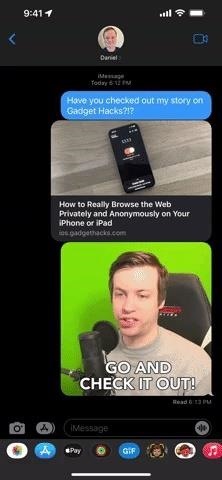
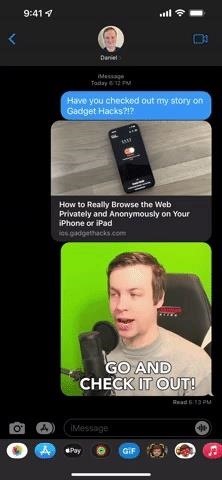
Több dolog egyidejű beillesztéséhez koppintson a többi hozzáadni kívánt üzenetre, miután elmozdította a kiválasztott eredeti üzenetet önmagától. Látni fogja, hogy a kezében lévő eredeti üzenet tetejére ugorjanak, és egy szám jelenik meg, amely jelzi, hogy hány elem van kiválasztva.
A Messages-beszélgetésekben bármit másolhat és beilleszthet a következővel: ez a módszer – a szöveg, a fotók, a videók, a hang, a linkek és a dokumentumok mind tisztességes játék.
A fogd és vidd módszer másik pörgése, hogy egyszerre több dolgot is kiválaszthat ujjait, majd húzza őket a helyükre. Ezzel ellentétben az egész csoportot egy ujjal tartjuk.
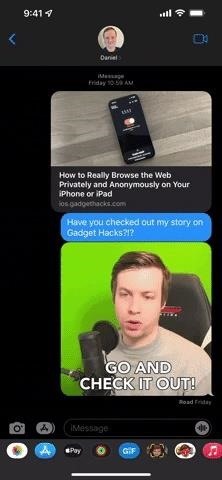
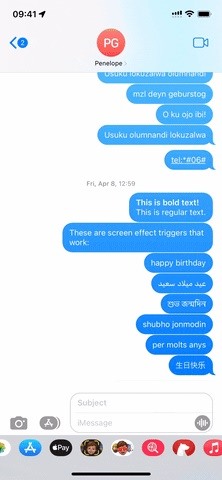
Ez a módszer a fordítva. Kiválaszthat egy vagy több dolgot egy másik alkalmazásban, majd átviheti őket egy Messages-beszélgetésbe, és beillesztheti őket. Például kijelölhet szöveget egy weboldalon, hosszan lenyomhatja, elmozdíthatja magától, majd a Üzenetek. Egy URL-t hosszan lenyomva is megteheti ugyanezt. Egy másik példa, hogy hosszan nyomjon egy képet vagy videót a Fotókban, mozgassa gyorsan, és válasszon további képeket vagy videókat, ha szükséges, majd illessze be őket az Üzenetekbe.
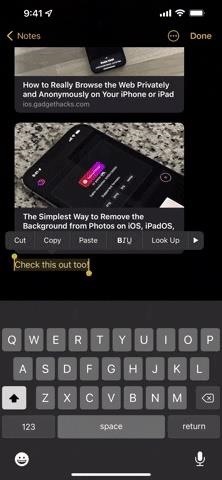
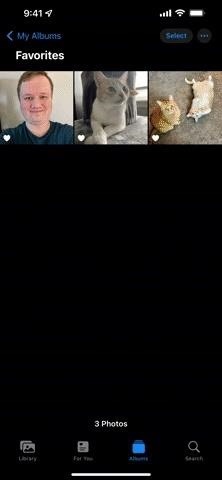
Ne hagyd ki: Hogyan húzd át az iPhone-on
>Tartsa biztonságossá a kapcsolatot havi számla nélkül. Szerezzen életre szóló előfizetést a VPN Unlimited szolgáltatásra minden eszközére az új Gadget Hacks Shop egyszeri vásárlásával, és regionális korlátozások nélkül nézze meg a Hulu-t vagy a Netflixet, növelje a biztonságot a nyilvános hálózatokon való böngészéskor és így tovább.
Vásárolja meg most (80% kedvezménnyel) >
Más érdemes megnézni:
Daniel Hipskind/Gadget Hacks


